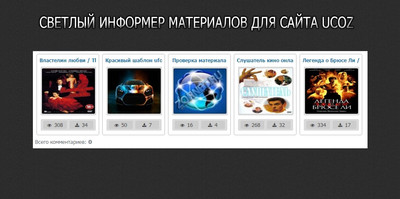Информер для материала сайта на uCoz | |
| Отличное решение для сайте виде информер на материал, где показывает сколько производилось скачивание а также просмотров пользователя или гостя. Отлично подойдет для таких интернет ресурсов как софт портал или где просто основной материал скачивают. Он будет показывать, что актуально и что предпочитают больше просматривать. Установка его будет в самом вид материале и комментариев к нему на светлый дизайн он настроен. Из новшества, это шрифтовые иконки от Font Awesome, что вам нужно будет поставить, их 2 решение установки, один здесь будет показан, на второй можете перейти. Сам он по дизайн простой, но главное, что он выводит, это плюс функциональности сайта, так как понравившийся файл, по клику вы перейдете на его. Но и значки, это не на ссылках, а как было сказано на стилях все выводится. Вы можете изменить сами параметры по установки информер и что то поставить свое, но думаю он отлично настроен по умолчанию, а это просто вы еще можете сделать что вам нужно, чтоб он показывал. Тестирую на сайте, понял, что его можно сделать темным, а это значить поставить на антологичный оттенок цвета. Но будем исходить из того, как он сейчас визуально смотрится, что каждый его заметит, а значит заинтересуется и больше времени проведет на сайте, так сказать все для удобства сделано и это тоже не нужно забывать. Переходим к установки: Создаем в админ панели информер и у него должны такие быть значение. [ Каталог файлов · Материалы · В случайном порядке · Материалы: 5 · Колонки: 5 ] Код <div class="top_list1"> <div class="top_list_title1"><a href="$ENTRY_URL$" title="$TITLE$"><b>$TITLE$</b></a></div> <a class="projects11" href="$ENTRY_URL$"> <img src="$IMG_URL1$" alt="$TITLE$"> </a> <div class="projects11"> <span><i class="fa fa-eye"></i>$READS$</span> <span><i class="fa fa-download"></i>$LOADS$</span> </div> </div> CSS: Код .top_list1 {padding: 2px; border-radius: 3px;border: 4px solid #FFFFFF;box-shadow: 0px 0px 1px 1px #B7B7B7;width: 138px;margin: 5px;} .top_list_title1 {text-align: center; white-space: nowrap; overflow: hidden;} .top_list_title1 a {color: #1476B1;font-size: 12px;} .top_list_title1 a:hover {color: #4A4847;} .projects11 {display: inline-block; margin-bottom: 7px;} .projects11 img {width: 100%; height: 110px;border-radius: 3px;} .projects11 {background: #DADADA; margin: 8px 0 1px 3px; padding: 4px 3px 1px 3px;color: #464646; font-size: 13px; border-radius: 3px;} .projects11 span {float: left; padding: 2px 7px; background-color: #ccc; margin: 0px 3px 3px 3px; border-radius: 3px; width: 44px; text-align: center;} .projects11 i {padding-right: 6px; font-size: 11px;} .osite { padding: 10px; } .review-text, .review-text p, .review-text li { font-size: 12px; font-family: Tahoma,Arial; line-height: 17px; text-align: justify;} Так он будет на светлом сайте со всеми настройками.  И чтоб появились кнопки, то вверх сайта ставим стили. Код <link rel="stylesheet" href="//maxcdn.bootstrapcdn.com/font-awesome/4.3.0/css/font-awesome.min.css"> Как все установите, у вас откроется возможность, чтоб теперь устанавливать шрифтовые иконки, и здесь на официальном портале вы можете их подобрать, и даже в нашем информер изменить. Источник: uConet.ru | |
Поделиться в социальных сетях
Материал разместил
| Комментарии: 7 | |
|
| |